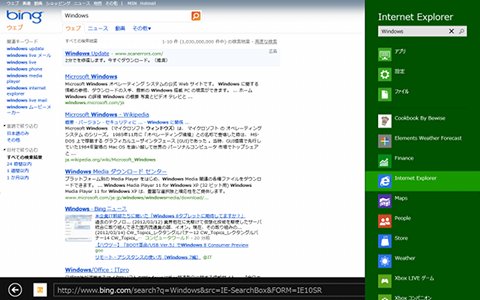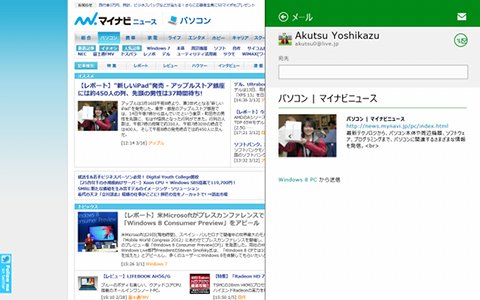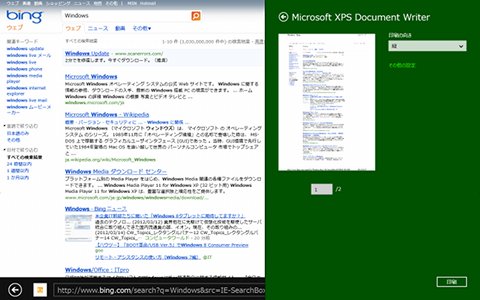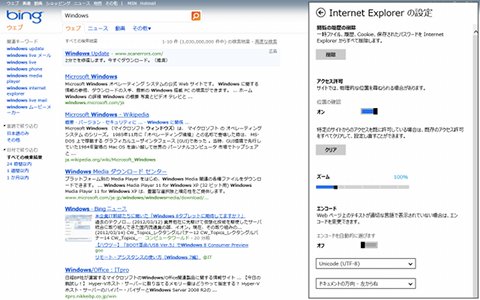このほかにも、Webサイトやページ内の検索に欠かせないキー入力を補助するためにタッチキーボードを用意しているが、キーボードレスのタッチパネル型ディスプレイを備えたコンピューターで実際に操作してみないと、正しい評価を下すことはできない。その一方で気になるのが文字列のコピー&ペースト機能だ。
例えばiOSやAndroid OSといったスマートフォン/タブレット型コンピューター向けOSでは、独自のロジック(iOSはタッチ部分を拡大表示し、選択しやすくしている)を用いて、直感的な操作を実現している。その一方でInternet Explorer 10におけるソフトウェアキーボードと文字列操作、どの程度まで考慮したUIに仕上がっているかは、タブレット型コンピューターでの動作を踏まえ、あらためてご報告したい。
そのほかの新機能で特筆したいのが、チャームとの連動だ。Windows 8のMetroデスクトップは、使用しているMetroアプリケーションによって内容が動的に変化するショートカット「チャーム」を備えているが、Internet Explorer 10でもこのチャームを効果的に活用している。
チャームのトップページは、ほかのアプリケーションと同じく「検索」「共有」……といったものだが、Internet Explorer 10がアクティブな状態で「検索」を呼び出すと検索対象先がBingとなり、チャームの検索ボックスから直接Webページ検索を実行できるというものだ。その一方で「共有」を呼び出すと選択できる機能として「メール」が用意されており、同ボタンをクリックすると、閲覧しているWebページのプレビューやURLなどを電子メール経由で送信することが可能だ(図06~07)。
「デバイス」では閲覧中のWebページを標準プリンターによる印刷が行える。プリンターのデバイスドライバーが導入されていない場合は、Microsoft XPS Document Writer経由でXPS(XML Paper Specification:Microsoftのドキュメントファイル形式)ファイルを出力することになるが、デバイスとプリンターでFaxを標準プリンターとして選択しても、チャームに現れたのは実際のプリンターだった。最後の「設定」は文字どおりInternet Explorer 10の設定を行うというもの。
デスクトップ版Internet Explorerと大きく異なり、必要最小限の設定項目だけ用意されている。あくまでもMetroアプリケーション版のInternet Explorer 10はコンシューマー=一般消費者向けであり、きめ細かいアクセスコントロールや動作設定を求めるユーザーはデスクトップ版Internet Explorer 10を使用するという切り分けを、Microsoftは想定しているのだろう(図08~09)。
このほかにも数々の改良が施されているが、Webブラウザーという観点から見て興味深いのが、Metroアプリケーションの開発を表明したMozilla FoundationとGoogleの存在である。前者はMozilla Firefox、後者はGoogle ChromeのMetroアプリケーション版を開発中であり、各社ともWindows 8におけるWebブラウザーのデファクトスタンダードを狙っている。Mozilla FoundationやGoogleの後追いにより、Internet Explorerのシェアを脅かしているのが現状だ。もちろん各Webブラウザーを選択するわれわれは、企業の思惑よりも純粋な使い勝手の良さで判断するため、再びWebブラウザー戦争が突発するか定かではない。
W3C(World Wide Web Consortium)が勧告しているWebブラウザー関連の規格に沿いつつも、パフォーマンスの改善が著しいInternet Explorer 10の将来は決して暗くない。だが、ユーザーの好みで機能拡張を行うアドオンで差を付けられてきた現状を踏まえると、Metroアプリケーション版Mozilla Firefox/Google Chromeは、Microsoftにとって今後も看過できない存在となるだろう。
阿久津良和(Cactus)